Spaces (программное обеспечение) - Spaces (software)
Эта статья включает в себя список общих Рекомендации, но он остается в основном непроверенным, потому что ему не хватает соответствующих встроенные цитаты. (Февраль 2009 г.) (Узнайте, как и когда удалить этот шаблон сообщения) |
 | |
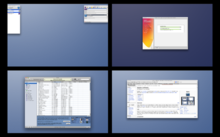 Скриншот Spaces on Mac OS X 10.5 Leopard | |
| Разработчики) | Apple Inc. |
|---|---|
| Стабильный выпуск | 1.1 / 28 августа 2009 г. |
| Операционная система | Mac OS X |
| Тип | Виртуальный рабочий стол |
| Лицензия | Проприетарный |
| Интернет сайт | https://www.apple.com/.../spaces.html |
Пространства[1] был виртуальный рабочий стол особенность Mac OS X, введенный в Mac OS X 10.5 Leopard. Об этом сообщил Стив Джобс во время открытия основной доклад на Всемирная конференция разработчиков 7 августа 2006 г. По состоянию на Mac OS X 10.7 Lion, он был включен в Управление полетами.
Обзор
Spaces позволяет пользователям создавать несколько виртуальные рабочие столы подходит для уникальных потребностей или рабочих привычек пользователя. Пользователь может, например, создать и назначить "пространство" для офисной работы, что позволит ему или ей покинуть рабочее приложение (например, текстовый редактор или электронная таблица ) в полноэкранном режиме, а затем переключитесь в другое пространство, предназначенное для просмотра веб-страниц или навигации по файловой структуре в Finder окна. Можно создать до 16 пространств, а приложения можно привязать к определенным пространствам. Существуют различные способы перехода между пространствами, включая настраиваемые пользователем комбинации функциональных клавиш, горячие углы (через Разоблачать ), или перетаскивая окна и приложения - в направлении желаемого пространства - к соответствующему краю экрана и удерживая некоторое время, пока пространство не переключится. Панель управления работает как отдельное пространство, по умолчанию слева от других пространств.
Использовать
В Mac OS X 10.5 Leopard Системные настройки, сначала необходимо установить флажок «Включить пространства» в настройках «Экспозиция и пространства» на вкладке «Пространства». Затем можно создать до 16 пространств, добавив строки или столбцы. Назначения приложений могут быть добавлены и привязаны к определенным пространствам, перечисленным под соответствующими номерами в правом столбце. Когда назначенное приложение запускается, оно откроется в указанном месте и останется в этом месте, если его не переместить вручную в другое пространство.
Есть несколько настроек для активации и переключения между пробелами. Флажок в нижней части панели позволяет автоматически переключать пространства при переключении между приложениями, привязанными к пространствам. Это достигается либо щелчком значков приложений в доке, либо нажатием ⌘ (Command) + Tab, и пробелы переместятся прямо в пространство, которому было назначено выбранное приложение. Ограничение пространств заключается в том, что некоторые приложения с палитрами инструментов и / или несколькими открытыми окнами документов (например, Adobe Creative Suite или же Приложения Microsoft Office ) не может быть последовательно привязан к конкретному (пронумерованному) пространству. В таких случаях функция "переключения" реагирует на последний активный документ, независимо от того, в каком пространстве он был открыт, поэтому обычно более эффективно избегать назначения таких приложений на определенное пространство и запускать их без назначения, открывая документы. в желаемом пространстве.
Комбинации функциональных клавиш также могут быть настроены для активации полноэкранного представления сетки пространств, переключения между пробелами по направлению или прямого переключения на определенное пространство по номеру. Функция позволяет перемещать приложения или окна в соседние пространства (или через них), перетаскивая и удерживая окно (или документ) за край экрана. Во время перехода в новое пространство небольшое полупрозрачное изображение, представляющее конфигурацию сетки пространств, будет отображаться в центре экрана на несколько секунд со стрелками, представляющими движение, и выделенным активным пространством.
При просмотре полноэкранной сетки сами пространства можно переупорядочивать путем перетаскивания (требуется щелкнуть синюю область «рабочего стола», а не окно внутри нее). Это не меняет назначения приложения, но эквивалентно перемещению окна или документа в новое место вручную. Приложение сохранит свое назначение и при запуске позже будет работать на первоначально назначенном пространстве.
Spaces также эффективно работает с Разоблачать, еще одна функция Mac OS X, где вы можете назначить «горячий угол» для активации полноэкранной функции пространств, показывая «уменьшенную» сетку уменьшенных миниатюр для каждого пространства. Кроме того, когда активирована сетка пространств, Exposé может быть дополнительно развернут для отображения активных окон или документов в каждом пространстве.
Сравнение
Хотя Spaces была новой функцией Mac OS 10.5, виртуальные рабочие столы довольно долго существовали на других платформах, таких как Linux, Солярис, AIX и BeOS. Виртуальные рабочие столы также существовали для Windows[2] а для Mac OS - через стороннее программное обеспечение.,[3] и это была стандартная функция на Linux настольные компьютеры в течение ряда лет.[4] Первой платформой, которая реализовала несколько дисплеев рабочего стола в качестве аппаратной функции, была Amiga 1000, выпущенная в 1985 году.[5] Наконец, виртуальные рабочие столы были добавлены на платформу Windows с Windows 10 в 2015 году.
Рекомендации
- ^ "Взгляд Леопарда - Пространства". Apple Inc. Архивировано с оригинал 10 июля 2007 г.
- ^ Поддержка нескольких рабочих столов в Windows
- ^ «Spaces: взгляд на взгляд Apple на виртуальные рабочие столы». ComputerWorld. 21 ноября 2006 г. Архивировано с оригинал 22 октября 2007 г.
- ^ redhat.com: Руководство по началу работы с Red Hat Linux 6.1, 1999.
- ^ http://www.faqs.org/faqs/amiga/books/ Экраны - FAQ по книгам по Amiga, 3.3 Специфичные для Amiga
